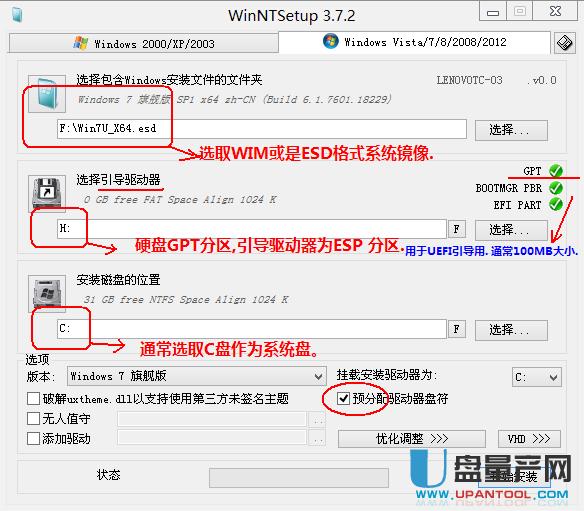如何把ISO系统镜像做到U盘里打开安装系统图文教程
发布时间:2022-04-27 文章来源:xp下载站 浏览:
|
U盘的称呼最早来源于朗科科技生产的一种新型存储设备,名曰“优盘”,使用USB接口进行连接。U盘连接到电脑的USB接口后,U盘的资料可与电脑交换。而之后生产的类似技术的设备由于朗科已进行专利注册,而不能再称之为“优盘”,而改称“U盘”。后来,U盘这个称呼因其简单易记而因而广为人知,是移动存储设备之一。现在市面上出现了许多支持多种端口的U盘,即三通U盘(USB电脑端口、iOS苹果接口、安卓接口)。 虽然一般我们都是用U盘WinPE启动后,运行安装工具安装,这种情况一般都是系统已经崩溃了,部分同学在原系统没有奔溃的情况下,也可以硬盘安装GHO系统镜像的,但其实我们有时候如果只是安装某个iso镜像的系统,特别是安装版的iso镜像的话,我们推荐用直接做到U盘里的方式来安装比较方便。 这种方法和光盘启动安装基本上一模一样,有不少同学就用这种方式,区别就是这里是U盘了。 那么,把ISO镜像文件直接刻录到U盘的软件有好多种,有UltraISO,也有,都可以下载到,下面就介绍这两种怎么制作到U盘里的。
除了上面的2个软件外,你还需要准备一个iso格式的系统镜像,比如win7.iso。 1、UltraISO制作图示:
 点击启动,写入硬盘映像,选择你的Iso镜像路径。
点确定后,在弹出的界面,硬盘驱动器选择你的U盘,千万别选到你硬盘了,然后写入方式选择USB-HDD+,隐藏选择无,然后点击写入即可。
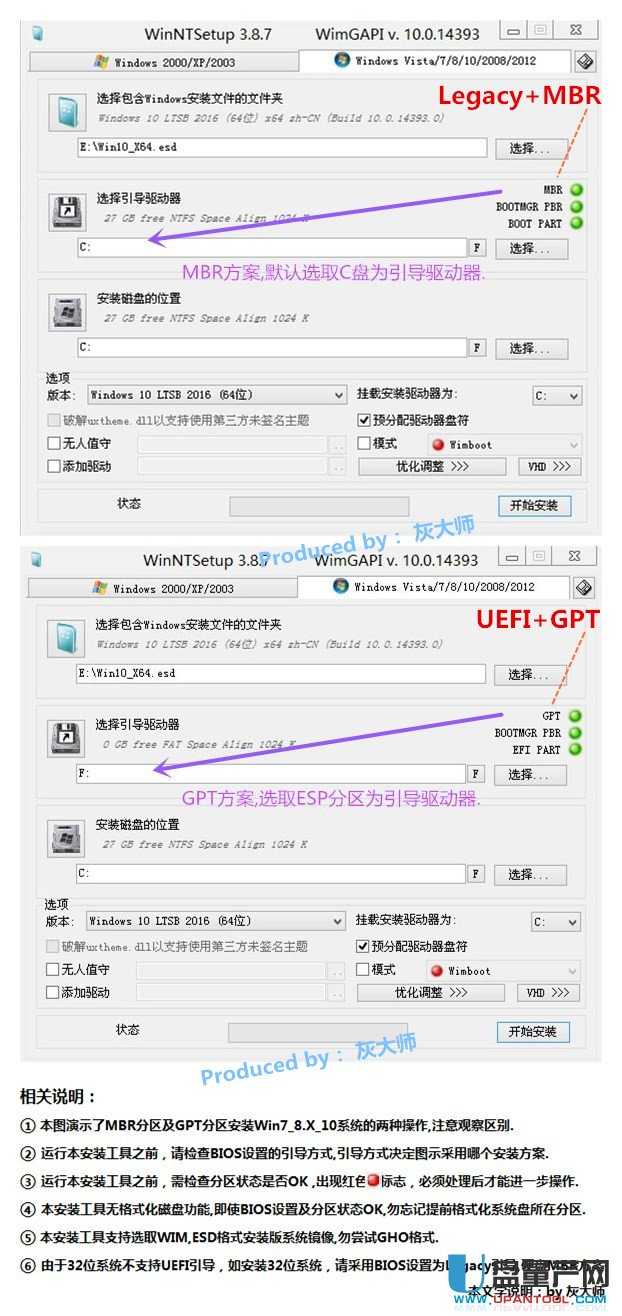 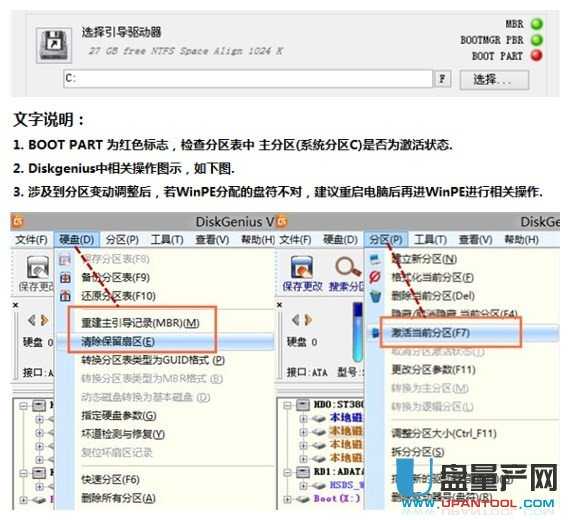 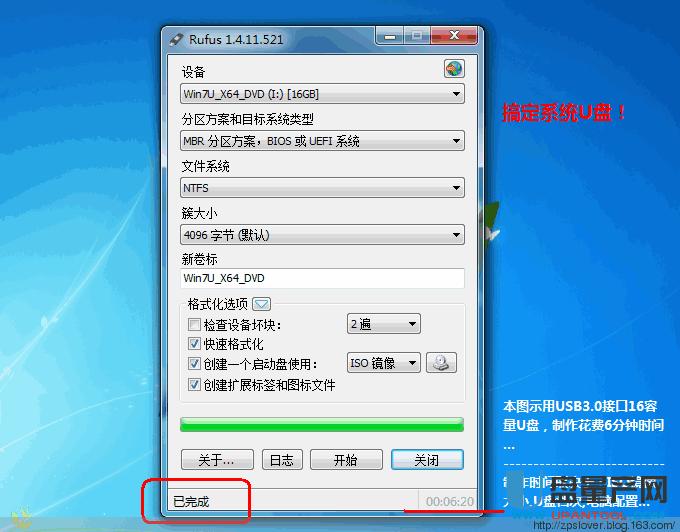 答:UltraISO制作的系统U盘默认是Fat32格式,Rufus这个工具制作的系统U盘可以是NTFS格式,意味着U盘还可以塞得下大于4G的单个大文件。当然Rufus这个工具还支持linux系列的ISO镜像等其他功能,自行体会。
所以只要我们有上面的2个软件,对于下载到的iso格式的系统镜像就可以轻易的做到U盘里了,另外iso格式的镜像不限制安装版的系统,还可以是带有winpe的可启动镜像文件,只要是iso的都可以做到U盘里。 U盘有USB接口,是USB设备。如果操作系统是WindowsXP/Vista/Win7/Linux/PrayayaQ3或是苹果系统的话,将U盘直接插到机箱前面板或后面的USB接口上,系统就会自动识别。 |
本文章关键词: iso安装
相关文章
本类教程排行
系统热门教程
本热门系统总排行